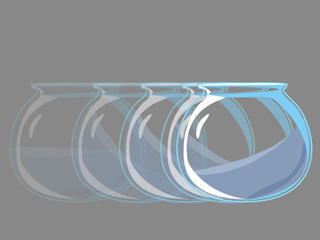使用道具關鍵格編輯器
除了套用彈性動作範本之外,可利用 Cartoon Animator 產生自訂彈性動作。
-
產生一個道具 (此例中為一個魚缸和水構成的組合道具)。
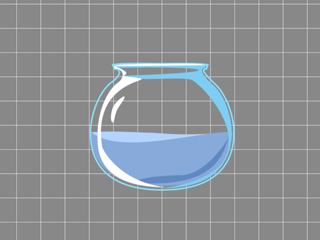
 注意:
注意:此道具是專為本章節設計。 它的兩個元件是在組合模式中合成。
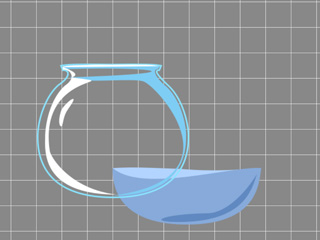
- 移至某時間影格。
- 移動該道具。
這會移動整個合成的道具。
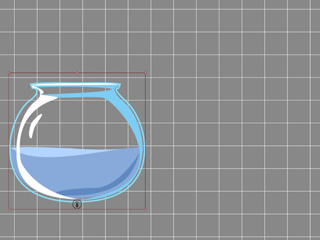
- 跳至另一個時間影格並再次移動該道具。
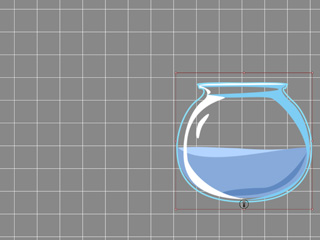
現在該道已具有調整動畫。 道具的調整軌上被設置了關鍵格。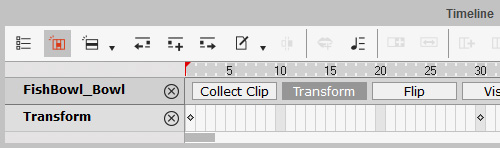
- 移至該動畫的開始影格。
- 按一下工具列上的道具關鍵格編輯器按鈕。

您會看到道具關鍵格編輯器顯示在螢幕上。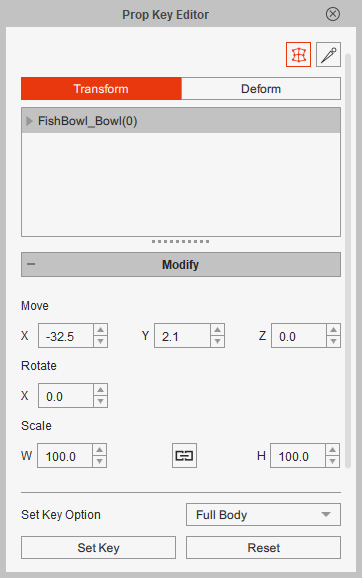
- 按下調整按鈕來進入調整模式。
- 選取道具的元件並調整它 (此例中為水)。

- 按下變形按鈕來進入變形模式。
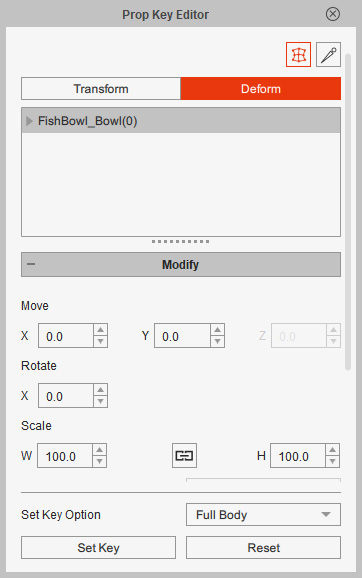
- 利用拖曳變形框的 9 個控制點來變形元件。
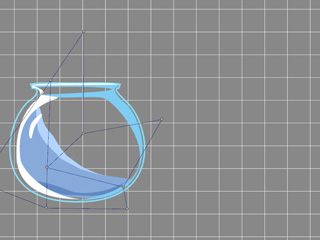
 注意:
注意:為了在另一個道具上觀察變形效果,您必須選取該道具,開啟道具關鍵格編輯器,切換至變形模式並啟動變形物件平滑化方框以便細分該道具。
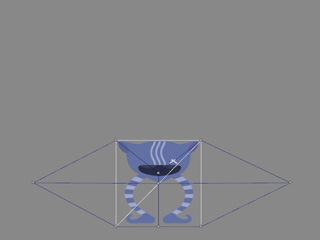
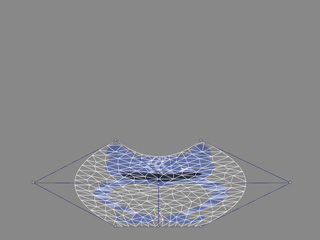
變形物件平滑化設為關
變形物件平滑化設為開
- 選擇性地調整元件的不透明度值。
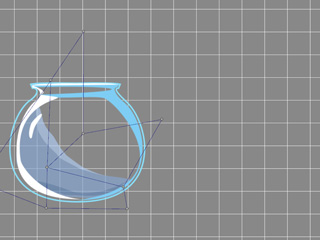
- 移至其他影格並以同樣方式改變調整、變形以及不透明度。
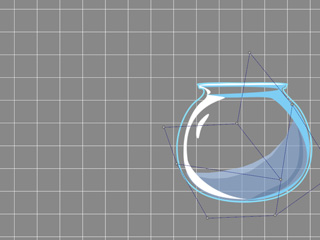
- 設定關鍵格到 Sprite 層級的軌道 (*_T、*_S、*_D、*_O)。
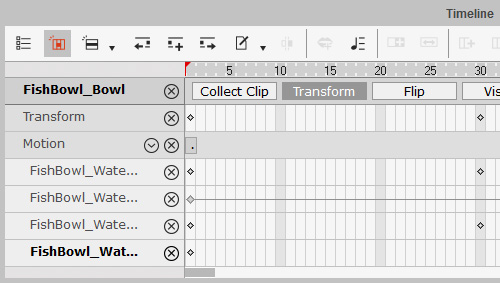
- 新增更多關鍵格以便微調 Sprite 元件的動畫。
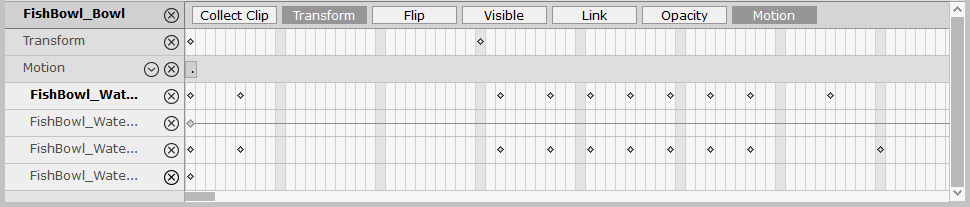
- 播放來觀看動畫。
如有需要,使用道具關鍵格編輯器微調。